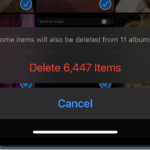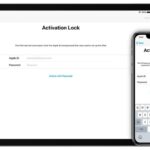Cara install aplikasi di iphone – Memasuki dunia aplikasi iPhone? Jangan khawatir, proses instalasi aplikasi di iPhone ternyata mudah dan menyenangkan. Anda akan menemukan berbagai aplikasi menarik di App Store, mulai dari game seru hingga aplikasi produktivitas yang praktis. Dengan panduan ini, Anda akan belajar cara mendapatkan, menginstal, mengatur, dan memperbarui aplikasi di iPhone dengan mudah.
Artikel ini akan membahas langkah demi langkah proses instalasi aplikasi di iPhone, mulai dari menemukan aplikasi yang Anda inginkan di App Store hingga mengelola aplikasi yang sudah terpasang di perangkat Anda. Kami juga akan memberikan tips dan trik untuk memilih aplikasi berkualitas dan mengatur aplikasi agar sesuai dengan kebutuhan Anda.
Cara Mendapatkan Aplikasi
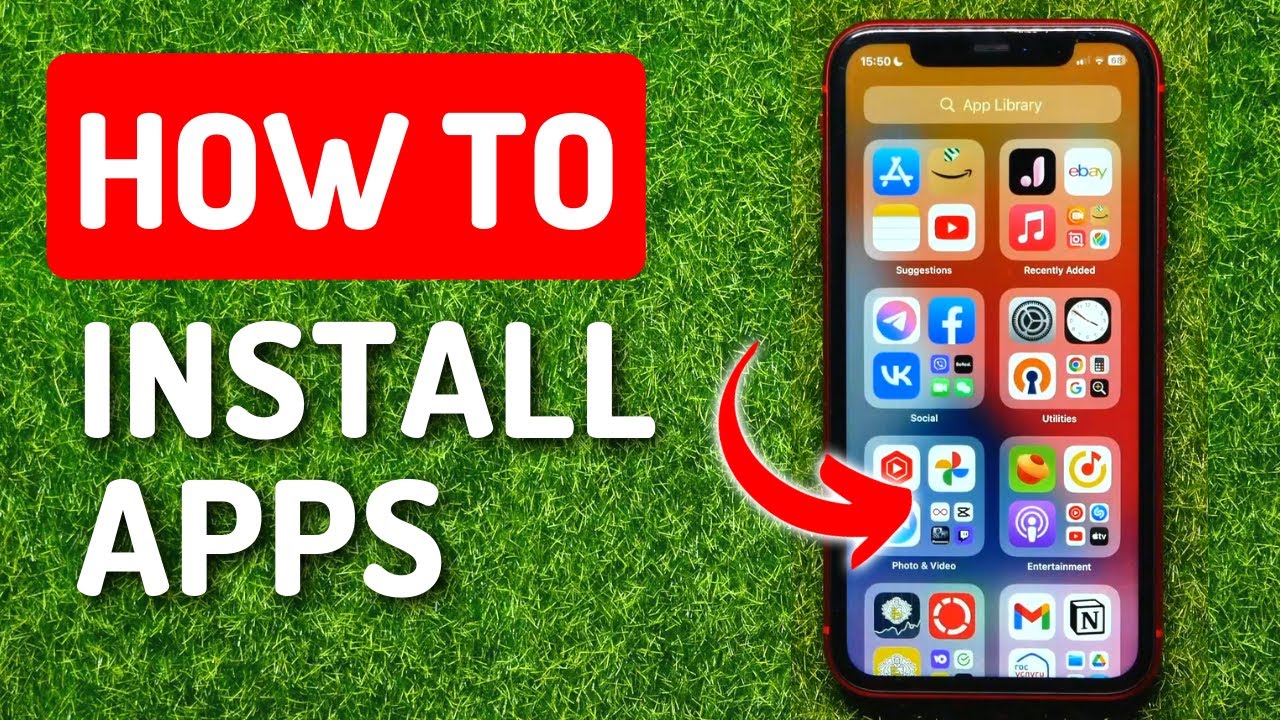
Mendapatkan aplikasi di iPhone adalah proses yang mudah dan menyenangkan. Anda dapat menemukan beragam aplikasi, mulai dari game hingga aplikasi produktivitas, di App Store. Untuk mengakses App Store, cukup buka aplikasi dengan ikon berwarna biru dengan huruf “A” putih di dalamnya.
Cara Mendapatkan Aplikasi di App Store
App Store adalah platform resmi untuk mengunduh aplikasi di iPhone. Berikut langkah-langkah mendapatkan aplikasi di App Store:
- Buka aplikasi App Store.
- Cari aplikasi yang ingin Anda unduh menggunakan fitur pencarian atau jelajahi berbagai kategori aplikasi yang tersedia.
- Setelah menemukan aplikasi yang Anda inginkan, ketuk tombol “Dapatkan” atau “Instal”.
- Jika aplikasi tersebut memerlukan pembayaran, Anda akan diminta untuk memasukkan kata sandi Apple ID Anda.
- Proses pengunduhan akan dimulai dan aplikasi akan diinstal di perangkat Anda.
Metode Pencarian Aplikasi di App Store
Ada beberapa metode yang bisa Anda gunakan untuk mencari aplikasi di App Store. Setiap metode memiliki kelebihan dan kekurangannya masing-masing. Berikut tabel perbandingan metode pencarian aplikasi di App Store:
| Metode Pencarian | Kelebihan | Kekurangan |
|---|---|---|
| Pencarian Langsung | Cepat dan mudah untuk menemukan aplikasi yang spesifik. | Membutuhkan kata kunci yang tepat untuk menemukan aplikasi yang diinginkan. |
| Pencarian Berdasarkan Kategori | Memudahkan pencarian aplikasi berdasarkan jenis aplikasi yang diinginkan. | Mungkin sulit untuk menemukan aplikasi yang spesifik jika kategori terlalu luas. |
| Rekomendasi | Menawarkan aplikasi yang mungkin Anda sukai berdasarkan riwayat penggunaan aplikasi dan preferensi Anda. | Tidak selalu akurat dan mungkin tidak menampilkan aplikasi yang Anda cari. |
Tips Menemukan Aplikasi Berkualitas di App Store
Berikut beberapa tips untuk menemukan aplikasi berkualitas di App Store:
- Perhatikan peringkat dan ulasan aplikasi. Semakin tinggi peringkat dan semakin banyak ulasan positif, semakin besar kemungkinan aplikasi tersebut berkualitas.
- Baca deskripsi aplikasi dengan cermat untuk memastikan bahwa aplikasi tersebut sesuai dengan kebutuhan Anda.
- Perhatikan pengembang aplikasi. Pengembang yang memiliki reputasi baik cenderung membuat aplikasi berkualitas.
- Manfaatkan fitur “Rekomendasi” di App Store untuk menemukan aplikasi yang mungkin Anda sukai.
- Cobalah aplikasi gratis terlebih dahulu sebelum memutuskan untuk membeli aplikasi berbayar.
Proses Instalasi
Setelah memahami jenis aplikasi yang tersedia, langkah selanjutnya adalah menginstal aplikasi di iPhone Anda. Proses instalasi aplikasi di iPhone relatif mudah dan dapat dilakukan melalui App Store, platform resmi Apple untuk aplikasi iOS.
Langkah-langkah Instalasi
Berikut langkah-langkah yang perlu Anda lakukan untuk menginstal aplikasi di iPhone:
- Buka App Store di iPhone Anda.
- Cari aplikasi yang ingin Anda instal dengan mengetikkan nama aplikasi di kolom pencarian atau menelusuri kategori aplikasi.
- Setelah menemukan aplikasi yang diinginkan, ketuk ikon aplikasi untuk melihat detailnya.
- Ketuk tombol “Dapatkan” atau “Instal” untuk memulai proses instalasi.
- Jika aplikasi berbayar, Anda akan diminta untuk memasukkan kata sandi Apple ID Anda atau memilih metode pembayaran lainnya.
- Proses instalasi akan dimulai dan ikon aplikasi akan muncul di layar Home Anda setelah selesai.
Perbedaan Instalasi Aplikasi Gratis dan Berbayar
Berikut tabel yang menunjukkan perbedaan proses instalasi aplikasi gratis dan berbayar di iPhone:
| Fitur | Aplikasi Gratis | Aplikasi Berbayar |
|---|---|---|
| Harga | Gratis | Berbayar |
| Tombol Instalasi | “Dapatkan” | “Beli” |
| Pembayaran | Tidak diperlukan | Diperlukan |
| Akses | Langsung dapat diunduh dan digunakan | Diunduh setelah pembayaran berhasil |
Aplikasi yang Membutuhkan Izin Khusus
Beberapa aplikasi memerlukan izin khusus untuk dapat diunduh dan diinstal. Misalnya, aplikasi yang membutuhkan akses ke lokasi Anda, kamera, atau kontak.
- Saat Anda menginstal aplikasi yang memerlukan izin khusus, Anda akan diminta untuk memberikan izin tersebut.
- Baca dengan saksama deskripsi izin yang diminta dan berikan izin hanya jika Anda yakin aplikasi tersebut dapat dipercaya.
- Anda dapat mengubah izin aplikasi kapan saja di pengaturan iPhone Anda.
Peringatan: Berhati-hatilah saat menginstal aplikasi dari sumber yang tidak terpercaya. Aplikasi dari sumber yang tidak dikenal dapat mengandung malware atau virus yang dapat membahayakan perangkat Anda. Pastikan untuk hanya menginstal aplikasi dari App Store, platform resmi Apple untuk aplikasi iOS.
Pengaturan Aplikasi

Setelah berhasil menginstal aplikasi di iPhone, Anda memiliki kendali penuh atas bagaimana aplikasi tersebut berfungsi dan berinteraksi dengan perangkat Anda. Pengaturan aplikasi memungkinkan Anda untuk menyesuaikan pengalaman penggunaan, meningkatkan privasi, dan memastikan keamanan data pribadi Anda.
Akses Pengaturan Aplikasi
Untuk mengakses pengaturan aplikasi, buka menu “Pengaturan” di iPhone Anda. Gulir ke bawah dan temukan aplikasi yang ingin Anda atur. Ketuk ikon aplikasi tersebut untuk mengakses pengaturan yang tersedia.
Pengaturan Aplikasi Umum
Setiap aplikasi memiliki pengaturan unik, tetapi ada beberapa pengaturan umum yang hampir selalu tersedia:
| No | Pengaturan | Keterangan |
|---|---|---|
| 1 | Notifikasi | Atur jenis notifikasi yang ingin Anda terima dari aplikasi, seperti notifikasi push, banner, dan suara. Anda dapat memilih untuk mematikan notifikasi sepenuhnya, mengizinkan notifikasi hanya untuk jenis tertentu, atau mengatur waktu tertentu untuk menerima notifikasi. |
| 2 | Penggunaan Data | Kelola penggunaan data seluler dan Wi-Fi oleh aplikasi. Anda dapat menetapkan batas penggunaan data, memilih untuk menggunakan data seluler hanya ketika Wi-Fi tidak tersedia, atau membatasi penggunaan data di latar belakang. |
| 3 | Izin Akses | Berikan atau cabut izin aplikasi untuk mengakses fitur perangkat Anda, seperti kamera, mikrofon, lokasi, kontak, dan kalender. Setiap izin memiliki deskripsi yang menjelaskan bagaimana aplikasi akan menggunakan data tersebut. |
Meningkatkan Privasi dan Keamanan
Untuk meningkatkan privasi dan keamanan, Anda dapat menyesuaikan pengaturan aplikasi dengan cara berikut:
- Matikan Notifikasi yang Tidak Diperlukan: Matikan notifikasi untuk aplikasi yang tidak sering Anda gunakan atau yang notifikasinya mengganggu Anda.
- Batasi Akses Lokasi: Pilih untuk berbagi lokasi Anda dengan aplikasi hanya ketika aplikasi sedang digunakan, atau izinkan akses lokasi hanya sekali.
- Atur Penggunaan Data: Batasi penggunaan data seluler oleh aplikasi, terutama untuk aplikasi yang menggunakan data dalam jumlah besar.
- Tinjau Izin Akses: Tinjau izin akses yang diberikan kepada setiap aplikasi dan cabut izin yang tidak perlu.
Tips: Atur aplikasi Anda sesuai dengan kebutuhan Anda. Misalnya, jika Anda tidak ingin menerima notifikasi dari aplikasi media sosial, matikan notifikasi tersebut. Jika Anda khawatir tentang privasi data Anda, batasi izin akses aplikasi ke lokasi Anda. Dengan mengatur aplikasi dengan benar, Anda dapat meningkatkan pengalaman penggunaan, meningkatkan privasi, dan menjaga keamanan data Anda.
Memperbarui Aplikasi
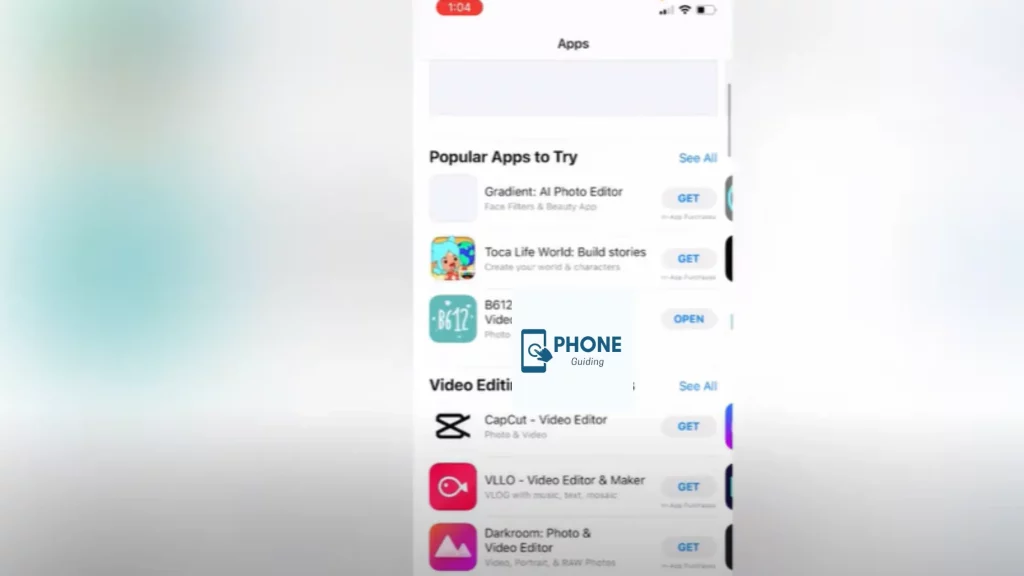
Memperbarui aplikasi di iPhone Anda adalah langkah penting untuk memastikan Anda menikmati fitur terbaru, peningkatan performa, dan perbaikan bug. Selain itu, pembaruan aplikasi juga dapat meningkatkan keamanan perangkat Anda.
Cara Memperbarui Aplikasi
Untuk memperbarui aplikasi di iPhone Anda, ikuti langkah-langkah berikut:
- Buka App Store.
- Ketuk ikon profil Anda di sudut kanan atas layar.
- Ketuk “Update” atau “Pembaruan” untuk melihat daftar aplikasi yang tersedia untuk diperbarui.
- Pilih aplikasi yang ingin Anda perbarui.
- Ketuk tombol “Update” atau “Perbarui” di samping aplikasi tersebut.
Anda juga dapat memperbarui semua aplikasi secara bersamaan dengan menekan tombol “Update All” atau “Perbarui Semua” di bagian atas daftar.
Keuntungan dan Kerugian Memperbarui Aplikasi
Memperbarui aplikasi memiliki keuntungan dan kerugian yang perlu Anda pertimbangkan.
| Keuntungan | Kerugian |
|---|---|
| Fitur terbaru | Ukuran aplikasi yang lebih besar |
| Peningkatan performa | Kemungkinan bug baru |
| Perbaikan bug | Kebutuhan penyimpanan yang lebih besar |
| Peningkatan keamanan | Kompatibilitas dengan versi iOS yang lebih lama |
Cara Memperbarui Aplikasi Secara Otomatis
Anda dapat mengatur iPhone Anda untuk memperbarui aplikasi secara otomatis, sehingga Anda tidak perlu melakukannya secara manual.
- Buka Settings (Pengaturan).
- Ketuk App Store.
- Aktifkan opsi “App Updates” atau “Pembaruan Aplikasi”.
Dengan mengaktifkan opsi ini, iPhone Anda akan secara otomatis mengunduh dan menginstal pembaruan aplikasi saat tersedia, selama perangkat Anda terhubung ke Wi-Fi.
Tips untuk Menjaga Aplikasi Tetap Terbarui
- Pastikan iPhone Anda terhubung ke Wi-Fi saat memperbarui aplikasi, karena pembaruan dapat memakan banyak data.
- Periksa pengaturan App Store secara berkala untuk memastikan opsi “App Updates” atau “Pembaruan Aplikasi” diaktifkan.
- Hapus aplikasi yang tidak Anda gunakan lagi untuk menghemat ruang penyimpanan dan mempercepat proses pembaruan.
- Pertimbangkan untuk menonaktifkan opsi “Update All” atau “Perbarui Semua” jika Anda ingin mengontrol pembaruan aplikasi secara individual.
Menghapus Aplikasi: Cara Install Aplikasi Di Iphone
Setelah menginstal aplikasi, Anda mungkin ingin menghapusnya karena berbagai alasan. Misalnya, Anda mungkin sudah selesai menggunakannya, menemukan aplikasi lain yang lebih baik, atau kekurangan ruang penyimpanan di iPhone. Menghapus aplikasi di iPhone sangat mudah dan bisa dilakukan dengan beberapa langkah sederhana.
Cara Menghapus Aplikasi dari iPhone, Cara install aplikasi di iphone
Berikut cara menghapus aplikasi dari iPhone:
- Buka layar Home.
- Tekan lama ikon aplikasi yang ingin Anda hapus hingga semua ikon mulai bergoyang.
- Ketuk tombol “X” di sudut kiri atas ikon aplikasi.
- Konfirmasi dengan menekan “Hapus” pada pop-up yang muncul.
Aplikasi tersebut akan dihapus dari iPhone Anda.
Perbedaan Menghapus dan Menyembunyikan Aplikasi
Mungkin Anda bertanya-tanya, apa perbedaan antara menghapus dan menyembunyikan aplikasi? Berikut tabel yang menjelaskan perbedaannya:
| Aksi | Hasil |
|---|---|
| Menghapus Aplikasi | Aplikasi dihapus dari iPhone dan semua data yang terkait dengan aplikasi tersebut juga dihapus. |
| Menyembunyikan Aplikasi | Aplikasi dipindahkan ke folder “Library” dan tidak lagi terlihat di layar Home. Data aplikasi tetap tersimpan di iPhone. |
Cara Menghapus Data Aplikasi Sebelum Menghapusnya
Jika Anda ingin menghapus aplikasi dan semua data yang terkait dengannya, Anda bisa menghapus data aplikasi terlebih dahulu sebelum menghapusnya. Berikut cara melakukannya:
- Buka aplikasi “Pengaturan” di iPhone Anda.
- Pilih “Umum” dan kemudian “Penyimpanan iPhone”.
- Pilih aplikasi yang ingin Anda hapus data aplikasinya.
- Ketuk “Hapus Data Aplikasi”.
Data aplikasi akan dihapus. Setelah itu, Anda bisa menghapus aplikasi seperti biasa.
Tips Mengelola Aplikasi yang Terpasang di iPhone
Berikut beberapa tips untuk mengelola aplikasi yang terpasang di iPhone Anda:
- Hapus aplikasi yang jarang digunakan untuk menghemat ruang penyimpanan.
- Gunakan folder untuk mengelompokkan aplikasi yang serupa, sehingga lebih mudah menemukan aplikasi yang Anda cari.
- Periksa penggunaan penyimpanan secara berkala dan hapus aplikasi yang tidak perlu.
- Manfaatkan fitur “Cari” di iPhone untuk menemukan aplikasi yang Anda cari dengan cepat.
Simpulan Akhir
Menguasai cara instalasi aplikasi di iPhone akan membuka pintu menuju dunia aplikasi yang luas dan bermanfaat. Dengan memahami proses instalasi, pengaturan, dan pengelolaan aplikasi, Anda dapat memaksimalkan penggunaan iPhone dan menikmati berbagai fitur yang ditawarkan oleh aplikasi-aplikasi tersebut. Selamat menjelajahi dunia aplikasi di iPhone!
Informasi FAQ
Bagaimana cara mengetahui aplikasi mana yang kompatibel dengan iPhone saya?
Anda dapat melihat detail aplikasi di App Store. Jika aplikasi kompatibel dengan iPhone Anda, maka akan tertera informasi “Kompatibel dengan iPhone”.
Bagaimana cara menghapus aplikasi yang sudah terpasang di iPhone?
Tekan lama ikon aplikasi yang ingin Anda hapus, lalu pilih “Hapus Aplikasi”.
Apakah saya perlu membuat akun Apple untuk menginstal aplikasi?
Ya, Anda perlu membuat akun Apple ID untuk mengunduh aplikasi dari App Store.
Bagaimana cara mengunduh aplikasi berbayar?
Anda dapat mengunduh aplikasi berbayar dengan menggunakan metode pembayaran yang terdaftar di akun Apple ID Anda.